Na busca de se destacar da concorrência, muitas revendas de GLP (Gás Liquefeito de Petróleo) têm investido nas estratégias digitais, principalmente o marketing digital, e dentro dele podemos listar várias ferramentas que inclusive são gratuitas para aprimorar os negócios. O Google oferece muitas dessas ferramentas, mas escolhemos apenas uma que, segundo vocês informaram, é muito importante.
Hoje vamos falar de uma ferramenta que colocará sua revenda dentro do Google, fazendo com que seu cliente lhe encontre com mais facilidade e você possa receber várias ligações. O Google Meu Negócio é uma ferramenta que facilita com que uma empresa seja encontrada na Rede de Pesquisa do Google e do Google Maps.
Uma observação importante é preciso ter uma conta no Gmail, se for uma conta com endereço de e-mail da sua empresa melhor ainda, mas se não tiver você pode usar sua conta pessoal, porém ao usar sua conta você não poderá perder seu acesso a essa conta, para também não perder o acesso ao Meu Negócio.
1° Passo – Abrir o endereço do google
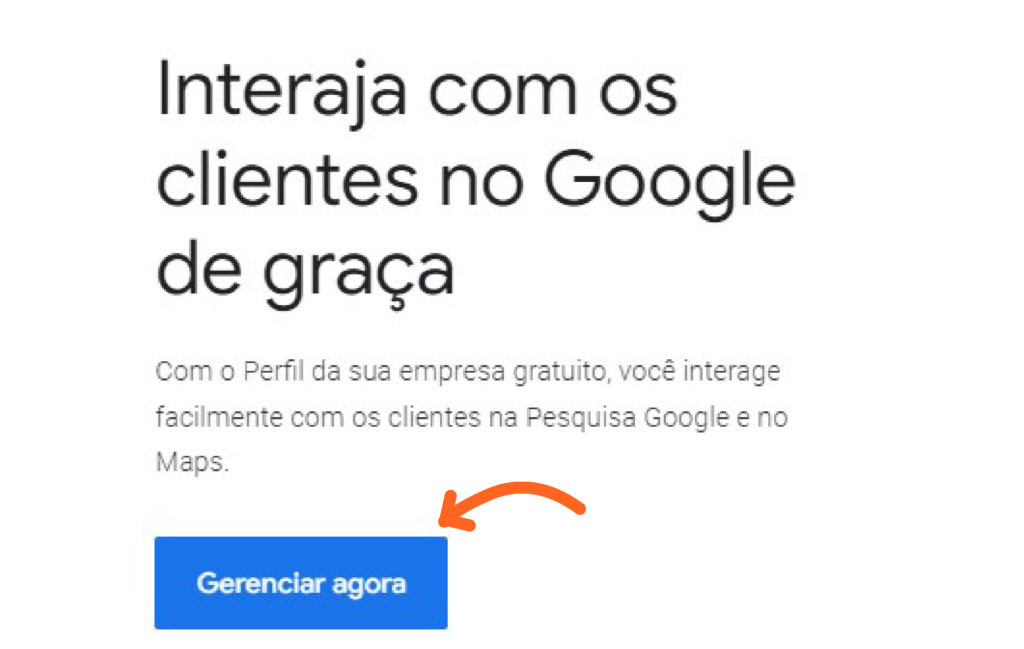
No seu navegador você deve abrir a página https://www.google.com/business/ nesta página já tem algumas informações sobre como usar a ferramenta, você deve clicar no botão Gerenciar Agora, vai abrir uma nova página.
2° Passo – Nomear e categorizar
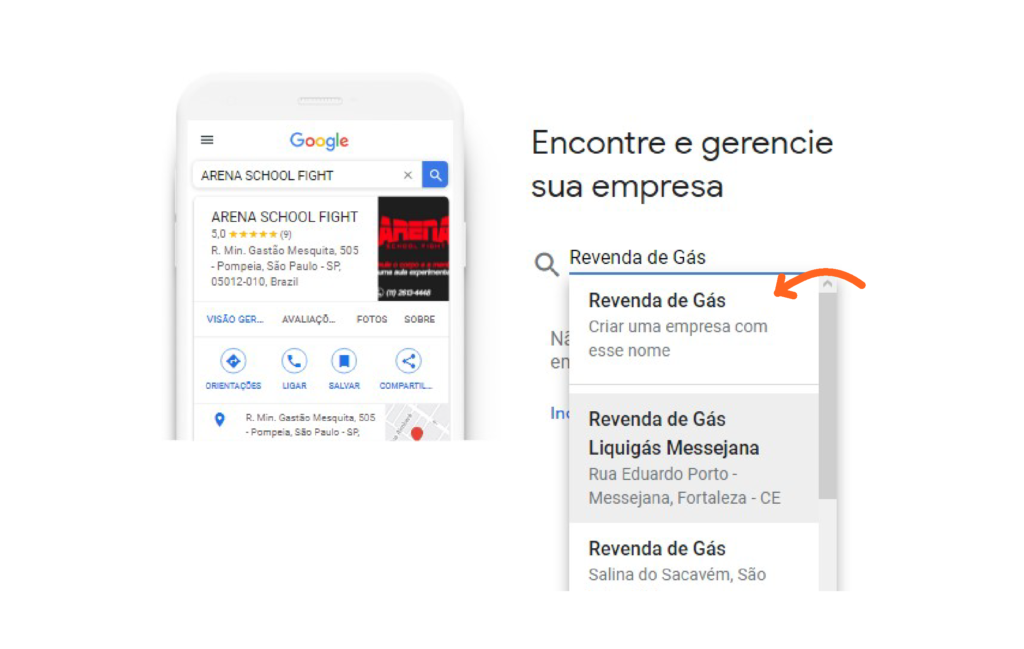
Nesta página você pode reivindicar sua empresa, caso alguém já tenha feito e você tenha perdido o acesso, mas se é a primeira vez, você vai colocar o nome e clicar em inclua sua empresa no Google, vai abrir uma nova página.
3° Passo – Criar perfil
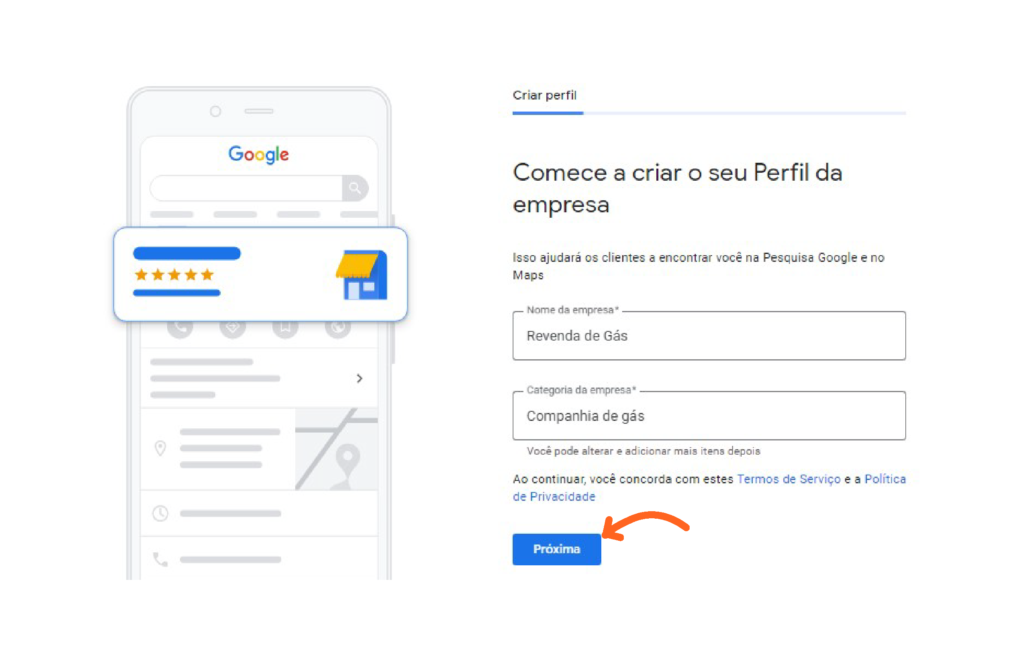
Nesta página você vai começar a criar o seu perfil da empresa, informando o nome da empresa novamente e área de atuação, por exemplo Companhia do Gás e clica em próxima para ir a nova etapa.
4° Passo – Adicionar local
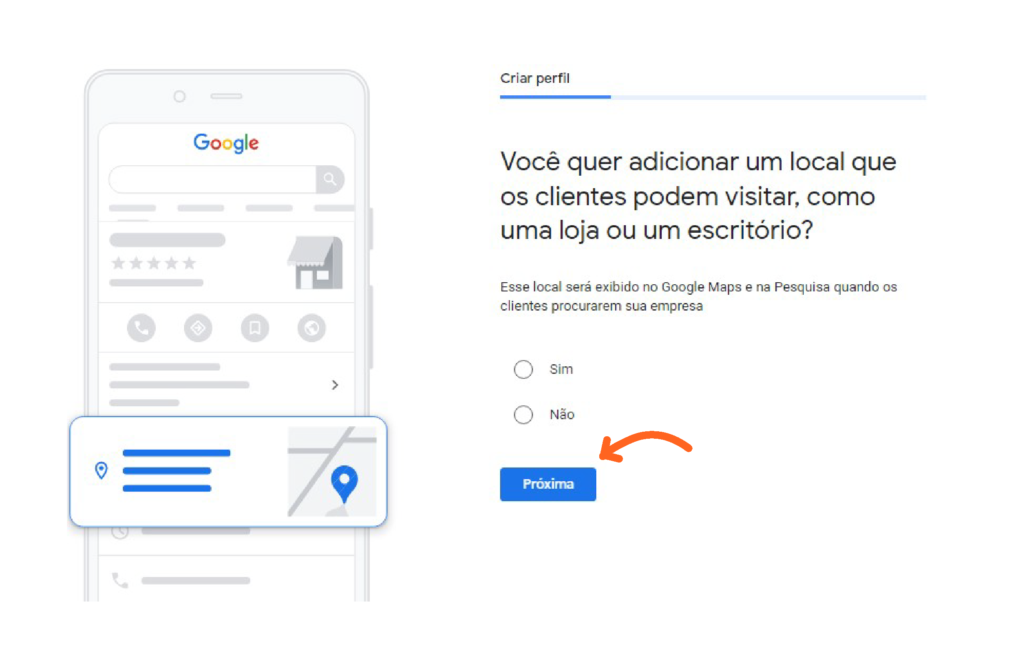
Na página que vai abrir após executar corretamente o passo anterior vai ser perguntado: “Você quer adicionar um local que os clientes podem visitar, como uma loja ou um escritório?” Esse passo é muito importante pois é nele que você deixa sua revenda disponível para a rede de pesquisa e Google maps. Você deve marcar a opção SIM e depois na opção próxima. Na página que abrirá você colocará seu endereço e depois clicar na próxima. Nesta página você vai aproximar o mapa até chegar o mais próximo do seu endereço. Arraste e dê zoom no mapa para posicionar o marcador exatamente no local da sua empresa. Se tiver a opção de marcar com alfinete você também pode marcar. 📌📍Nesta página ainda vão te perguntar: “Você faz entregas ou atende na residência e no escritório do cliente?” Você vai responder que SIM, se fizer entregas, geralmente todas as revendas fazem, então não deixe a sua de fora, e depois próxima. Na página que abrirá você colocará todos os locais onde sua revenda faz entrega, para cidades pequenas recomendamos usar apenas o nome da cidade, já para cidades grandes o ideal é ir selecionando os locais pelos nomes dos bairros atendidos.
5° Passo – Informações de contato
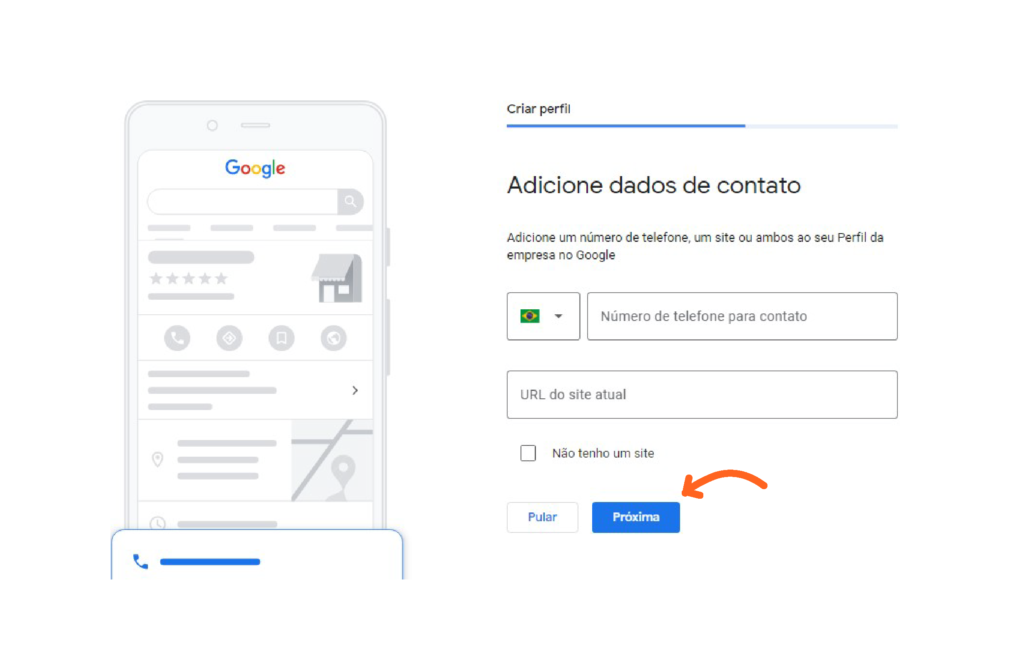
Nesta página você vai preencher as informações de contato, esse passo é opcional, mas recomendamos que seja preenchido pois a equipe do Google pode precisar entrar em contato via telefone para colher algumas informações. Ainda será perguntado se deseja receber as atualizações do Google, recomendamos que responda SIM.
6° Passo – Forma que o Google entrará em contato
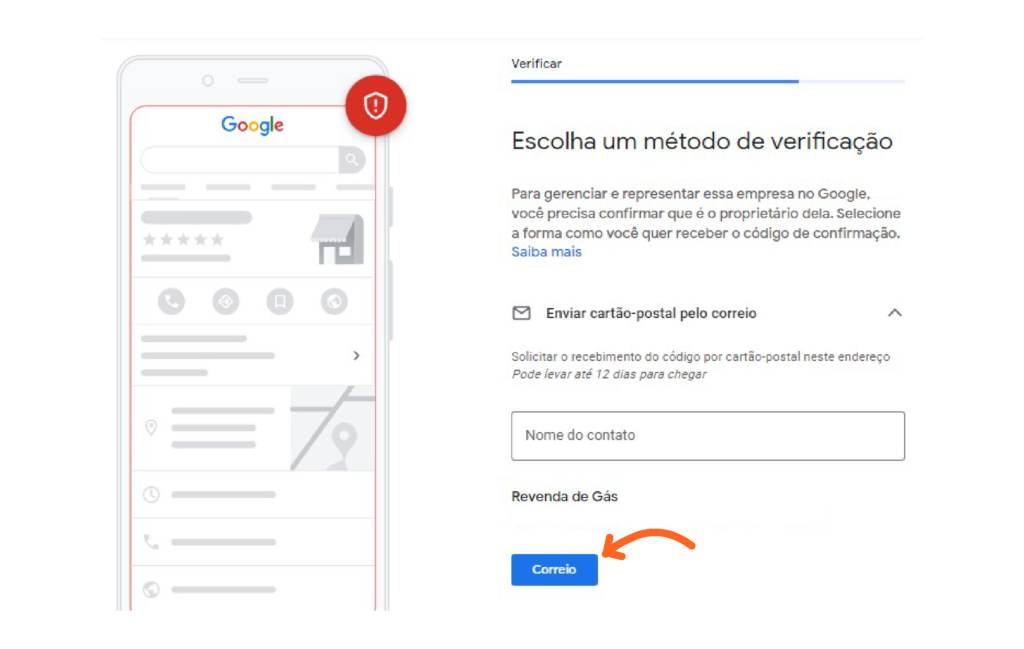
Nesta fase você escolherá o método de verificação, se tiver cadastrado o número de telefone no passo anterior, ele estará disponível como método de verificação. Caso não tenha colocado aparecerá a opção de enviar via correios. Você vai selecionar a mensagem no botão azul de acordo com como você escolheu no passo anterior, Se for telefone, Enviar mensagem de texto ou Correio.
7° Passo – Dias, horários e fotos
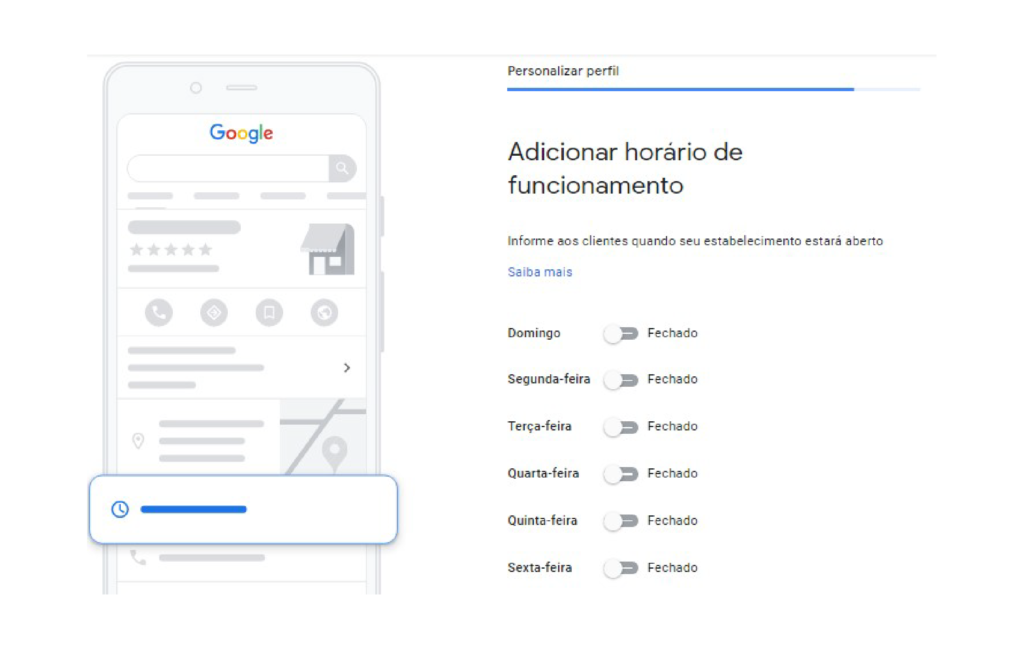
Na penúltima etapa você adicionará os dias e horários que sua revenda estará aberta, recomendamos não pular esse passo para que os clientes não lhe liguem em horários em que, por exemplo a revenda está fechada. Clique em próxima. Na página que abrirá há a pergunta sobre se será permitido que os navegantes enviem mensagens com dúvidas, se em sua revenda tem alguém que cuida das redes sociais e pode se responsabilizar em responder dentro do horário de funcionamento, você pode deixar marcada a opção, então clique em próxima, se não desmarque e clique em próxima. Por último adicione a descrição de sua empresa, essa parte é fundamental pois aparecerá essa descrição quando os navegantes acessarem seu perfil através do Google, então não pule. Após finalizar a descrição clique em próxima. Aqui você adicionará fotos de sua fachada, clientes fazendo compras na portaria, o depósito, se tiver um logotipo também colocará aqui nessa seção.
8° Passo – Confirmar e aguardar aprovação
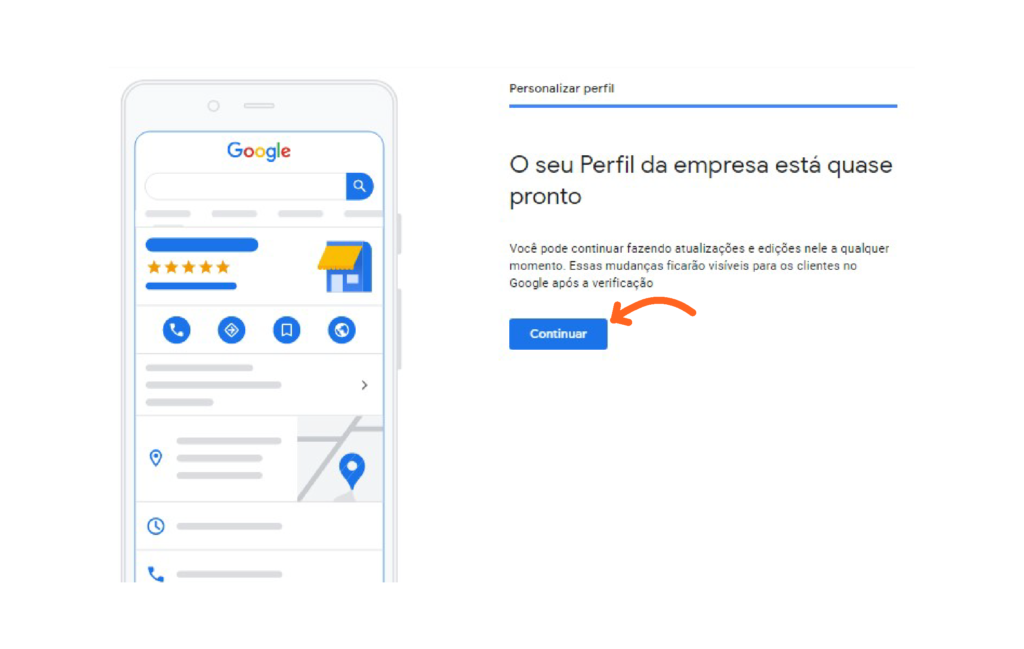
O último passo é confirmar as informações e clicar em continuar. E pronto sua empresa estará pronta para ser buscada no Google após a avaliação da equipe. Em geral o cadastro é avaliado, a equipe do google ainda entrará em contato e só depois é aprovado, esse processo pode durar algumas semanas.
Esperamos agora ver todas as revendas de GLP no Google, hein? Contamos com você.
Quer conhecer o melhor sistema para revendas de GLP?
Agende uma demonstração aqui.

Legal
Gás GLP 13 kg